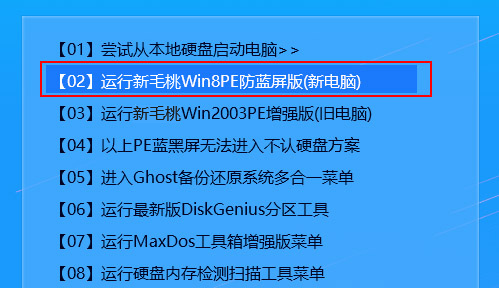快速分区时尚未完全成功就关闭操作窗口会导致硬盘没有盘符,没有盘符不会产生故障,但这就好比一个人没有名字,总是很别扭的。遇到这种情况,我们可以借助diskgenius给电脑硬盘添加盘符。下面请看具体操作。
1、进入下图所示的u助手菜单界面后,选择运行win8pe:
2、接着双击桌面上的分区工具diskgenius,如图所示:
3、打开没有盘符硬盘的右键菜单,点击“指派新的驱动器号(盘符)”选项,如图所示:
4、然后在下拉列表中选择一个盘符,确定保存,如图所示:
5、此时硬盘就有了盘符,如图所示:
上述便是diskgenius给电脑硬盘添加盘符的方法,硬盘没有盘符的小伙伴可以试看看,希望对大家解决问题有所帮助。
责任编辑:u助手:http://www.uzhushou.cn